Додавання вкладок до форми Access може полегшити її впорядкування та спрощення використання, особливо якщо форма містить багато елементів керування. Розміщуючи пов'язані елементи керування на окремих сторінках елемента керування "Вкладка", можна зменшити зайве та спростити роботу з даними.
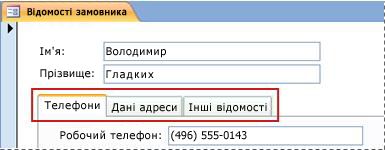
Щоб додати вкладки до форми, можна використовувати елемент керування "Вкладка". Кожна сторінка елемента керування вкладками виконує роль контейнера для інших елементів керування, таких як текстові поля, поля зі списками або кнопки. У наведених нижче процедурах показано, як додавати елемент керування "Вкладка" до форми.
Примітка.: Для всіх наведених нижче процедур припускається, що форму вже створено, а форму відкрито в режимі конструктора. Щоб відобразити форму в режимі конструктора, в області переходів клацніть форму правою кнопкою миші та виберіть конструктор. Докладні відомості про створення форми див. в статті Створення форми за допомогою засобу "Форма".
Примітка.: Ця стаття не стосується веб-програм Access.
У цій статті
Додавання елемента керування "Вкладка" до форми
-
На вкладці Конструктор у групі Елементи керування виберіть засіб Вкладка.
-
Клацніть форму, у якій потрібно розмістити елемент керування вкладками.
Програма Access розмістить елемент керування вкладками у формі.
Переміщення наявних елементів керування до сторінки із вкладкою
-
Виберіть елементи керування, які потрібно перемістити до сторінки із вкладкою. Щоб вибрати кілька елементів керування, клацніть потрібні елементи керування, утримуючи натиснутою клавішу Shift.
-
На вкладці Основне у групі Буфер обміну натисніть кнопку Вирізати.
-
Клацніть текст надпису на вкладці, що відповідає сторінці, на якій потрібно розмістити елементи керування. На сторінці із вкладкою з’явиться поле вибору.
Примітка.: Якщо на сторінці із вкладкою не відображається поле вибору, елементи керування не буде правильно розміщено на сторінці під час виконання наступного кроку.
-
На вкладці Основне у групі Буфер обміну натисніть кнопку Вставити.
Програма Access розмістить елементи керування на сторінці із вкладкою. Щоб переконатися, що елементи керування правильно розміщено на сторінці, відкрийте іншу вкладку елемента керування вкладками. Вставлені елементи керування мають зникнути, а потім повторно з’явитися після вибору вихідної вкладки.
Перетягування полів з області завдань "Список полів" до сторінки із вкладкою
-
Виберіть сторінку із вкладкою, до якої потрібно додати поля.
-
На вкладці Конструктор у групі Знаряддя натисніть кнопку Додати наявні поля.
-
Перейдіть до таблиці, що містить поля, які потрібно додати.
-
Перетягніть кожне поле з області завдань списку полів до сторінки із вкладкою. Або виберіть кілька полів, утримуючи натиснутою клавішу Ctrl або Shift, а потім перетягніть їх до сторінки із вкладкою.
Примітка.: Під час перетягування полів до сторінки із вкладкою сторінка забарвлюється в чорний колір – це свідчить про те, що поля буде розміщено на цій сторінці.
-
Відпустіть кнопку миші.
Програма Access розмістить поля на сторінці із вкладкою.
Додавання інших елементів керування до сторінки із вкладкою
До сторінок елемента керування вкладками можна додавати інші типи елементів керування, зокрема зображення, кнопки та прапорці.
-
Виберіть сторінку із вкладкою, до якої потрібно додати елемент керування.
-
На вкладці Конструктор у групі Елементи керування клацніть засіб елемента керування, який потрібно додати.
-
Перемістіть вказівник миші на сторінку із вкладкою. Під час переміщення вказівника на сторінку вона забарвлюється в чорний колір, показуючи, що елемент керування буде розміщено на сторінці.
-
Клацніть місце на сторінці із вкладкою, де потрібно розмістити елемент керування.
Програма Access розмістить елемент керування на сторінці із вкладкою.
Додавання нової сторінки із вкладкою
-
Виберіть вкладку або клацніть пусту область вгорі елемента керування "Вкладка", щоб виділити весь елемент керування.
-
На вкладці Конструктор у групі Елементи керування натисніть кнопку Вставити сторінку. Або клацніть елемент керування вкладками правою кнопкою миші та виберіть пункт Вставити сторінку.
Програма Access додасть нову пусту сторінку після наявних сторінок.
Перевпорядкування сторінок із вкладкою
-
Клацніть правою кнопкою миші вкладку або пусту область вгорі елемента керування "Вкладка".
-
Виберіть пункт Послідовність вкладок.
-
У діалоговому вікні Послідовність сторінок виберіть сторінку, яку потрібно перемістити.
-
Натискайте кнопку Вгору або Вниз, щоб розмістити сторінку в потрібному порядку.
-
Повторіть кроки 3 й 4 для інших сторінок, які потрібно перемістити.
Примітка.: Команду Послідовність вкладок не слід плутати з командою Порядок переходів. Команда Порядок переходів використовується для встановлення порядку переміщення курсору по елементах керування форми під час натискання клавіші табуляції.
Перейменування сторінки із вкладкою
-
Виберіть вкладку, яку потрібно перейменувати.
-
Якщо область завдань вікна властивостей не відображається, натисніть клавішу F4.
-
На вкладці Усі вікна властивостей змініть текст у полі властивості Ім’я та натисніть клавішу Enter.
Видалення сторінки із вкладкою
-
Клацніть правою кнопкою миші сторінку із вкладкою, яку потрібно видалити, і виберіть пункт Видалити вкладку.
Програма Access видалить сторінку та всі розміщені в ній елементи керування.










